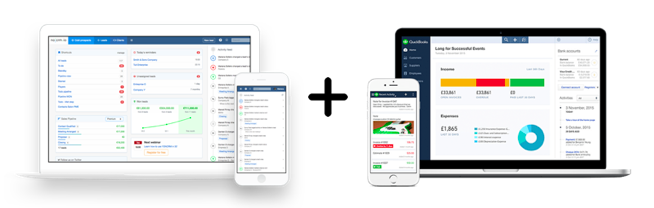O que é o QuickBooks?
O QuickBooks é o sistema de contabilidade para pequenas empresas mais popular dos Estados Unidos. Permite gerenciar orçamentos, faturas, tarefas de contabilidade e inclusive receber pagamentos de forma facil e segura. Pode vincular a sua conta no crm.io con a sua conta QuickBooks e assim fazer com que os dois aplicativos comuniquem entre eles. Ao adicionar o Lead Clipper a la barra de herramientas favoritas de tu navegador, tendrás la integración más avanzada entre las 2 aplicaciones.
Gracias a QuickBooks, puedes probar su servicio gratis durante 30 días aquí.
Como conectar a minha conta QuickBooks à minha conta noCRM.io***?
- Entre no seu Painel de Administração clicando do menu da esquerda. Depois clique QuickBooks na secção Integrações.
- Clique no botão de conexão ao QuickBooks. Aparecerá então uma nova janela que pedirá que inicia a sessão caso seja necessário.
- Uma fez a conexão estabelecida, poderá fechar o pop-up e aparecerá então uma mensagem de confirmação na página de conexão do QuickBooks.
Como criar um orçamento do QuickBooks dentro da noCRM.io?
Uma vez que a conexão entre QuickBooks e no crm.io estiver ativa, pode adicionar ou criar facilmente um orçamento QuickBooks em qualquer página:
- Se utiliza o modo ampliado de visualização de leads, no menu "Ações" de cada lead encontrará o link "Adicionar orçamente QuickBooks".
- No modo compacto, deverá clicar no ícone "engrenagem".
- Na vista detalhada de um lead, primeiro terá que clicar no botão "Adicionar um arquivo, um orçamente ou uma fatura", e depois poderá escolher "Adicionar um orçamento do QuickBooks".
- Na nova janela emergente, poderá adicionar o link de um orçamento existente ou clicar no botão de criação. O botão de criação irá encaminha-lo para a sua conta QuickBooks.
Por ahora, no seleccionamos ni creamos el cliente de QuickBooks en el presupuesto y debes seleccionar o volver a ingresar la información. Estamos trabajando en la mejora de esta parte para poder crear / seleccionar un cliente directamente antes de redirigirlo en el formulario de presupuesto.
¿Cómo crear una lead de un cliente existente de QuickBooks?
- Conecta tu cuenta con tu cuenta de QuickBooks
- Instala el Lead Clipper en la barra de herramientas de tu navegador
- Ingresa en un cliente de QuickBooks
- Haz clic en el botón + Lead instalado. Se mostrará una nueva ventana emergente con la información extraída del cliente de QuickBooks y se agregará a la descripción del lead.
¿Cómo adjuntar un presupuesto o factura existente a un lead existente?
- Conecta tu cuenta con tu cuenta de QuickBooks
- Instala el Lead Clipper en la barra de herramientas de tu navegador
- Ingresa en una estimación o factura de QuickBooks en la aplicación de QuickBooks
- Haz clic en el botón + Lead instalado. Se mostrará una nueva ventana emergente con una lista de leads correspondiente al cliente o preguntándote si deseas crear un nuevo lead y adjuntar la estimación / factura en el lead.
¿Qué pasa si no puedes encontrar el lead que estás buscando?
Debes verificar que los campos principales o la descripción contengan el mismo correo electrónico que el cliente en QuickBooks. Si no es el caso, modifica el lead, agrega la dirección de correo electrónico y ahora podrás adjuntar el presupuesto de QuickBooks o la factura al lead.
Video tutorial
Para obtener una comprensión más clara de cómo funciona la integración y cómo establecerla, echa un vistazo a este breve video tutorial: